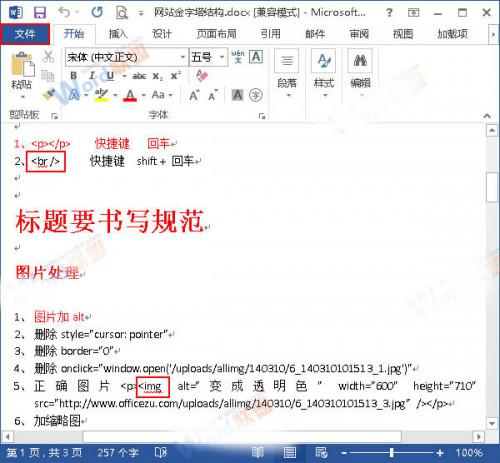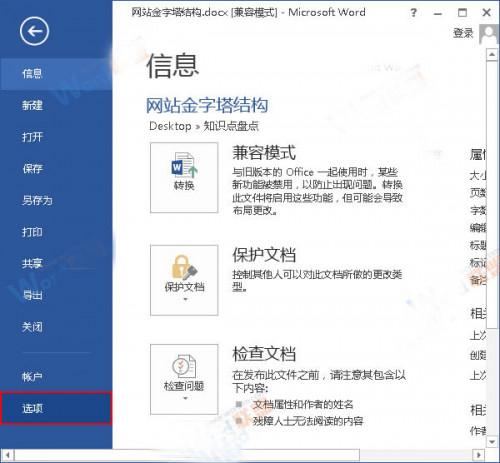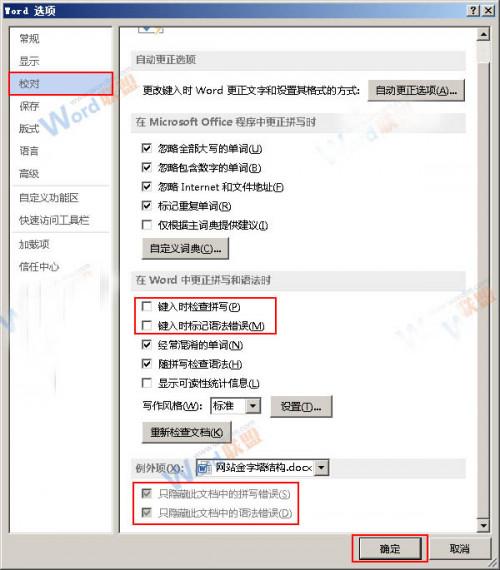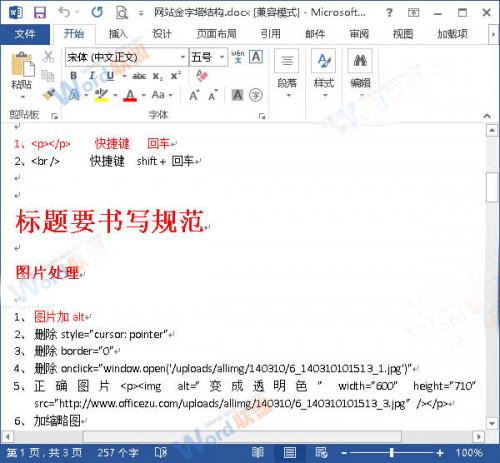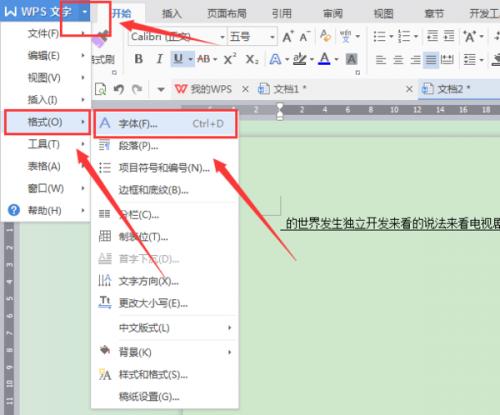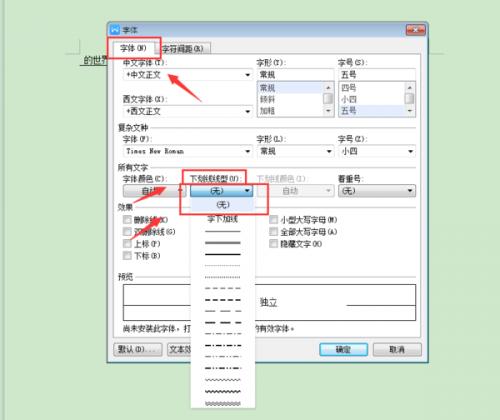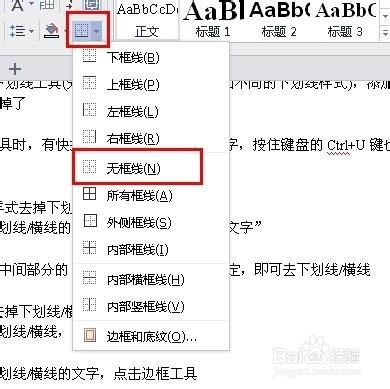word打字出现双下划线怎么取消
05-06
word打字自带下划线取消分为以下情况:
方法一(红色波浪线)
红色波浪线,这是因为WORD 具有自动更正功能
1、如文档中圈出来的有波浪线的地方,单击“文件”按钮。
2、在弹出的菜单中我们选择“选项”。
3、此时会打开一个“Word 选项”窗口,我们选择“校对”项,然后在窗口右侧“在Word中更正拼写和语法时”组中取消勾选“键入时检查拼写”和“键入时标记语法错误”两项,系统会自动将下面“例外项”组中的两项勾选,并且呈现出灰色,也就是不能再更改的状态,我们只要单击“确定”按钮即可。
4、返回文档,大家就能看到文中的红色波浪线都不见了,效果如下。
注:1、如果是绿颜色,那就是代表你语法错误,但没关系,打出来是没有这条线的
2、绿色是语法错误,红色是拼写错误
方法二(普通下划线)
选中带下划线的文字,直接按ctrl+U,取消光标以后新输入文字的下划线,或者选中有下划线的文字按ctrl+U,取消选中文字的下划线。
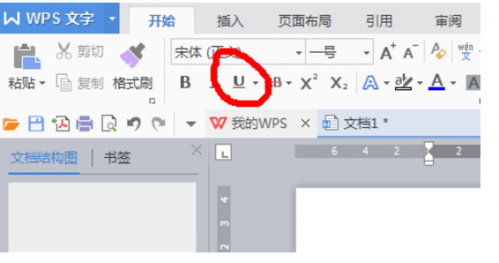
方法三:(普通下划线)
方法四:Word中的边框去掉下划线/横线